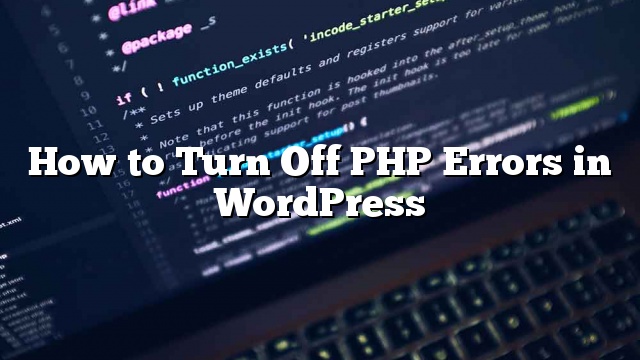Recentemente, um de nossos leitores perguntou sobre como desligar erros do PHP no WordPress? Avisos e avisos PHP ajudam os desenvolvedores a depurar problemas com seu código. No entanto, parece extremamente pouco profissional quando eles são visíveis para todos os visitantes do seu site. Neste artigo, vamos mostrar-lhe como desligar facilmente os erros do PHP no WordPress.
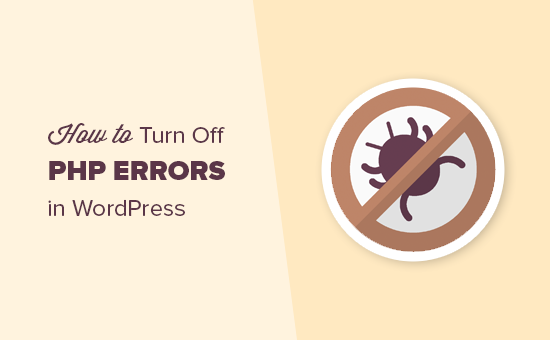
Por que e quando você deve desativar erros PHP no WordPress?
Os erros de PHP que você pode ver em seu site WordPress geralmente são avisos e notificações. Estes não são como erro interno do servidor, erros de sintaxe ou erros fatais, que impedem o carregamento do seu site.
Avisos e avisos são o tipo de erros que não impedem o WordPress de carregar seu site. Veja como o WordPress realmente funciona nos bastidores para mais detalhes.
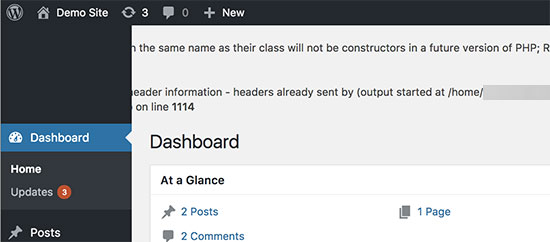
O objetivo desses erros é ajudar os desenvolvedores a depurar problemas com seu código. Os desenvolvedores de plugins e temas precisam dessas informações para verificar a compatibilidade e as melhores práticas.
No entanto, se você não estiver desenvolvendo um tema, um plugin ou um site personalizado, esses erros devem estar ocultos. Porque se eles aparecem no front-end do seu site para todos os seus visitantes, parece extremamente pouco profissional.
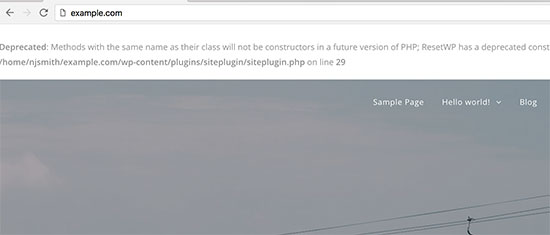
Se você vir um erro como acima em seu site, então você pode querer informar o respectivo desenvolvedor de tema ou plugin. Eles podem liberar uma correção que faria com que o erro desapareça. Enquanto isso, você também pode desligar esses erros.
Vamos dar uma olhada em como desativar facilmente erros, avisos e avisos de PHP no WordPress.
Desligando Erros PHP no WordPress
Para esta parte, você precisará editar o arquivo wp-config.php.
Dentro do seu arquivo wp-config.php, procure a seguinte linha:
define ('WP_DEBUG', true);
Também é possível que essa linha já esteja configurada como falsa. Nesse caso, você verá o seguinte código:
define ('WP_DEBUG', falso);
Em ambos os casos, você precisa substituir esta linha pelo seguinte código:
ini_set ('display_errors', 'Off');
ini_set ('error_reporting', E_ALL);
define ('WP_DEBUG', falso);
define ('WP_DEBUG_DISPLAY', falso);
Não se esqueça de salvar suas alterações e fazer o upload do arquivo wp-config.php de volta para o servidor.
Agora você pode visitar seu site para confirmar que os erros, notificações e avisos do PHP desapareceram do seu site.
Ativando Erros PHP no WordPress
Se você estiver trabalhando em um site no servidor local ou na área de teste, então você pode ativar o relatório de erros. Nesse caso, você precisa editar seu arquivo wp-config.php e substituir o código que você adicionou anteriormente com o seguinte código:
define ('WP_DEBUG', true);
define ('WP_DEBUG_DISPLAY', true);
Este código permitirá que o WordPress comece a exibir erros, avisos e notificações de PHP novamente.